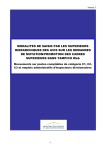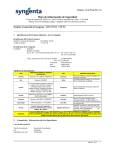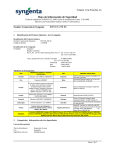Download Annexe 6 mode d emploi des formulaires web a destination des
Transcript
Annexe 6 MODE D’EMPLOI DU FORMULAIRE TAMPICO Web Modalités de saisie par les cadres des formulaires de participation aux mouvements sur postes comptables de catégorie C1, C2, C3 et emplois administratifs d’inspecteurs divisionnaires 1 Annexe 6 AVERTISSEMENT La saisie de votre demande s’effectue en 4 étapes : 1. Connexion à l’application Tampico Web. 2. Renseignement des trois rubriques suivantes : « Informations relatives à l’agent », « Situation professionnelle » et « Coordonnées ». Vous aurez également la possibilité de joindre des pièces justificatives et d’ajouter des observations. 3. Choix des postes et/ou emploi dans une liste en fonction de votre grade actuel. 4. Validation de votre demande. 2 Annexe 6 CONNEXION A L’APPLICATION Pour se connecter aux formulaires de demandes de vœux, cliquer sur le lien suivant : http://tampico.appli.dgfip/tampico/ Première connexion à l’application (identification) Etape 1 : sélection du profil d’accès Un menu déroulant permet d’accéder au profil souhaité. Choisir le profil « candidat », puis cliquer sur . Etape 2 : saisie de l’identifiant Saisir votre identifiant DGFiP1 sur 6 chiffres (pour les cadres dont le n° est à 5 chiffres, il convient d’ajouter un 0 devant votre identifiant à 5 chiffres), puis votre adresse électronique professionnelle et cliquer sur . 1 L’identifiant DGFiP est visible dans l’application « Agora libre service », en haut à gauche sur l’écran d’accueil. 3 Annexe 6 Etape 3 : vérification des informations saisies Si les informations sont correctes, cliquer sur , sinon sur . Etape 4 : confirmation de l’envoi d’un message d’authentification Etape 5 : accès sécurisé à l’application Le « lien » donne accès à un espace sécurisé dans lequel l’utilisateur confirmera son identité en saisissant son n° DGFiP, sa date de naissance et son adresse de messagerie. 4 Annexe 6 Connexions suivantes à l’application Les connexions ultérieures s’effectuent uniquement à partir du lien figurant dans le courriel reçu. A chaque nouvelle connexion, l’écran ci-dessous apparaît : Après la saisie et la validation de ces informations, le menu principal apparaît. 5 Annexe 6 COMPLETER LES INFORMATIONS DEMANDEES Après vous être connecté(e) à l’application, le menu principal apparaît : La date limite de dépôt des candidatures, reprise sur cet écran, figure dans la note d’ouverture de campagne. Pour chaque item, cliquer sur le bouton « Ouvrir », saisir les données demandées puis enregistrer (en cliquant sur le bouton « Enregistrer » ou sur l’icône « disquette »). Après avoir enregistré chaque donnée, cliquer sur le bouton « Retour au menu » pour compléter les données de l’item suivant. Lorsque vos données sont enregistrées une coche verte apparaît. Les trois 1ers items (Informations relatives à l’agent / Situation professionnelle / Coordonnées) doivent être impérativement complétés. Remarque : tant que la demande de vœux n’est pas définitivement validée (cf. infra sur les modalités de validation), les données de chaque item peuvent être modifiées en cliquant sur le bouton « Ouvrir ». Modalités de complètement des rubriques des différents items : Informations relatives à l’agent : Situation de famille : à choisir obligatoirement dans le menu déroulant. Toutes les autres données de cette rubrique ne sont à saisir que si vous êtes concerné(e). 6 Annexe 6 Priorité demandée : cette rubrique doit être obligatoirement servie par tout cadre bénéficiant d'une priorité. Le cadre doit renseigner le ou les menu(s) déroulant prévu(s) : − Motif de la priorité : aucune priorité (par défaut) ; priorité absolue (suite à déclassement/reclassement, restructuration ou suppression de poste comptable/emploi administratif) ; situation particulière ; rapprochement de conjoint ou familial niveau 1 ; rapprochement de conjoint niveau 2. Dans le cadre du mouvement C1, seules les demandes prioritaires pour déclassement/reclassement de poste comptable sont possibles. − Département : il s'agit du département que le cadre souhaite rejoindre en bénéficiant d'une priorité (à renseigner uniquement en cas de demande de soutien de famille ou de rapprochement de conjoint niveau 1 ou 2). A renseigner obligatoirement En cas de demande liée, choisir "oui" dans le menu déroulant. A saisir uniquement si vous avez actuellement des fonctions électives (ex : élu municipal, etc..) Article 24 du décret 2010-986 du 26 août 2010 : Aucun fonctionnaire régi par le présent décret ne peut exercer ses fonctions dans une circonscription sous l'autorité directe de son conjoint, de son partenaire lié par un pacte civil de solidarité ou de son parent jusqu'au troisième degré inclus. Les fonctionnaires régis par le présent décret qui ont leur conjoint ou leur partenaire lié par un pacte civil de solidarité ou un parent jusqu'au troisième degré inclus, officier public ou ministériel marchand de biens, expert-comptable ou avocat ne peuvent exercer leurs fonctions dans la circonscription où réside cet officier public ou ministériel ou le département où ce marchand de biens, expert-comptable ou avocat exerce son activité. Des dispenses expresses, révocables à tout moment, peuvent être accordées par le directeur général des finances publiques, après avis de la commission administrative paritaire compétente. Les fonctionnaires régis par le présent décret dont le conjoint, le partenaire lié par un pacte civil de solidarité ou un parent jusqu'au troisième degré inclus exerce des fonctions de dirigeant dans une entreprise ou un organisme public situé dans le même département que celui où est affecté ce fonctionnaire sont tenus d'en faire la déclaration au service. Le directeur général des finances publiques peut, après avis de la commission administrative paritaire, déterminer les services au sein desquels il ne pourra exercer ses fonctions. 7 Annexe 6 Situation professionnelle : Les cadres qui souhaitent demander une promotion sur place suite au reclassement de leur poste comptable doivent impérativement l'indiquer à l'aide du menu déroulant. Coordonnées : La saisie d’un numéro de téléphone personnel est très fortement recommandée. Elle permet aux pôles gestionnaires de vous contacter, en cas de besoin, lors de l’élaboration du mouvement. Pour saisir un numéro de téléphone : choisir dans le menu déroulant le type de numéro (bureau/domicile/mobile), saisir le numéro et cliquez sur +. Vous pouvez supprimer un numéro enregistré en cliquant sur Vous pouvez également le modifier puis cliquer sur . pour l'enregistrer. 8 Annexe 6 Ajout de pièces justificatives : Des pièces justificatives doivent être produites à l'appui de votre demande dans les cas suivants : − Dans le cadre du mouvement sur postes comptables C2, C3 et sur emplois administratifs d'inspecteurs divisionnaires, des pièces justificatives2 doivent être fournies à l’appui des demandes prioritaires pour rapprochement de conjoint ou familial. − Pour les candidatures sur les postes au choix, à profil et dits « sensibles », un curriculum vitae doit être joint. Par ailleurs, vous avez la possibilité de joindre toutes pièces que vous jugez utile d’apporter à l'appui de votre demande (ex. certificat médical, etc…). Les pièces jointes devront être au format PDF. Pour ajouter un document, cliquer sur "Ajout". L’écran suivant apparaît : Indiquer la nature du document (ex. : déclaration de revenu, CV…). En cliquant sur "Parcourir", rechercher votre document. Puis cliquer sur "Déposer le fichier sur le serveur". Vous revenez alors sur l'écran précédent. Vous pouvez consulter et supprimer les pièces jointes déposées jusqu'à la validation définitive de votre demande de mutation. 2 Liste des pièces justificatives à fournir p.18 du guide des mouvements sur les postes comptables de catégorie C2/C3 et sur les emplois administratifs d’inspecteurs divisionnaires. 9 Annexe 6 Observations : Vous avez la possibilité de porter à la connaissance de l'administration toute situation particulière que vous jugez utile (situation de famille, problème de santé, etc…) dans la partie observations. 10 Annexe 6 CHOIX DES VŒUX Pour accéder au formulaire de vœux, cliquer sur « Ouvrir ». 11 Annexe 6 Vous accédez à l’écran suivant : Rappel de la date limite de dépôt des candidatures. Pour vous aider dans la confection de votre demande, vous pouvez utiliser un ou plusieurs filtres simultanément. Vous avez la possibilité de filtrer par département : choisir un département dans le menu déroulant puis cliquer sur « Afficher ». 12 Annexe 6 Par type de structure : choisir une structure dans le menu déroulant puis cliquer sur « Afficher ». Pour le mouvement C1, par indice CSC : choisir une catégorie de CSC dans le menu déroulant puis cliquer sur « Afficher ». Le formulaire a été programmé pour que les cadres ne puissent classer que les postes auxquels ils peuvent prétendre, en vertu des conditions statutaires et de gestion d’accès aux différentes catégories de CSC3. Pour le mouvement sur postes comptables C2, C3 et emplois administratifs d’Idiv Adm HC et CN : choisir une catégorie de poste dans le menu déroulant puis cliquer sur « Afficher ». Seules les catégories de postes/emplois auxquels peut prétendre un cadre apparaissent dans le menu déroulant : − Pour les postes C2 : les AFIPA, les IP et les Idiv HC ; − Pour les emplois d’Idiv HC : les Idiv HC et les Idiv CN à partir du 3ème échelon ; − Pour les postes C3 et emplois d’Idiv CN : les Idiv CN et les inspecteurs. 3 Cf. Guide des mouvements sur les postes comptables de catégorie C1. 13 Annexe 6 Sélectionner les postes qui vous intéressent en cliquant sur Vous pouvez supprimer un vœu en cliquant sur Pour retourner au formulaire de vœu, cliquer sur . Une coche verte apparaît. . . 14 Annexe 6 Bouton permettant de supprimer tous les postes/emplois sélectionnés. Permet supprimer vœu. Flèches permettant classement d’un vœu. de modifier de un le Permet de visualiser votre demande complète (informations relatives à l’agent, situation professionnelle, liste des vœux….). Vous pouvez valider définitivement votre demande (cf. supra) ou revenir à cet écran. Validation définitive de votre demande. Un double message de confirmation s’affiche. Une fois validée, votre demande n’est plus modifiable. 15 Annexe 6 Classement des vœux : le formulaire Tampico Web est programmé pour respecter les règles d’ordre d’examen des vœux définies dans les guides des mouvements sur les postes comptables de catégorie C1 et C2/C3 et sur emplois administratifs d’inspecteurs divisionnaires. Pour le mouvement sur postes comptables de catégorie C1 : Les demandes de promotion sont examinées avant les demandes de mutations à équivalence dans l’ordre suivant : 1. Postes CSC1 – HEC 2. Postes CSC2 – HEB 3. Postes CSC3 – HEA 4. Postes CSC4 – HEA 1er chevron (ex 1040) 5. Postes CSC5 – 1015 Pour le mouvement sur postes comptables de catégorie C2 et C3 et sur emplois administratifs d’inspecteurs divisionnaires : Les demandes de postes comptables C2 étant examinées avant les demandes de postes administratifs d’IDIV HC et les demandes de promotion avant les demandes de mutation à équivalence, les vœux seront ainsi classés : 1. Postes C2 2. Emplois d’inspecteurs divisionnaires hors classe 3. Postes C3 et emplois administratifs d’inspecteurs divisionnaires de classe normale avec possibilité de panacher entre ces deux catégories. Un cadre ne peut donc modifier le classement d’un vœu qu’à l’intérieur de ces trois « blocs ». Ex. Un cadre ayant classé N° choix 1 2 3 4 5 6 Poste Trésorerie d’Eaubonne SIP Argenteuil Ville Trésorerie Ermont Collectivités Cergy Ermont Garges Catégorie C2 C2 C2 IdivHC Adm IdivHC Adm IdivHC Adm ne pourra pas faire passer son vœu n°6 en 1ère, 2ème ou 3ème position mais uniquement en 4ème ou 5ème choix. Comment modifier le classement d'un vœu ? Vous pouvez changer le classement d’un vœu en modifiant directement le « N° choix ». Le vœu ainsi modifié se repositionne automatiquement. Vous pouvez également utiliser les flèches. Si le vœu est à modifier à la hausse : Cliquez (une ou plusieurs fois, chaque clic modifiant d'un rang le classement) sur . Si le vœu est à modifier à la baisse : Cliquez (une ou plusieurs fois, chaque clic modifiant d'un . rang le classement du vœu) sur 16 Annexe 6 VALIDATION DE LA DEMANDE Pour être prise en compte votre demande doit être validée. Toute demande non validée à la date de clôture de la saisie des vœux ne sera pas prise en compte dans le cadre du mouvement. La validation rend votre demande définitive. Vous ne pourrez plus la modifier. Toute demande de mutation/promotion engage le cadre qui la formule à rejoindre tout poste ou emploi sollicité. A cet égard, les règles de pénalisation en cas de renonciation au mouvement peuvent être consultées page 5 du guide des mouvements comptables sur les postes de catégorie C1 et page 6 du guide des mouvements sur les postes comptables de catégorie C2/C3 et sur les emplois administratifs d’inspecteurs divisionnaires. Cliquer sur le bouton pour valider votre demande. 17 Annexe 6 Afin d’éviter toute validation par inadvertance, un double message de confirmation s’affiche. ère 1 étape : cocher la case, le lieu de signature et enregistrer pour passer à l’étape suivante. ème 2 étape : valider votre demande. Si vous ne souhaitez pas valider votre demande, vous pouvez retourner au menu précédent. L’écran de confirmation suivant apparaît. Cliquer sur pour valider définitivement votre demande. Le message suivant apparaît accompagné de votre demande au format HTML. l’imprimer et la sauvegarder. Vous pouvez 18 Annexe 6 Après validation, un message de confirmation vous est adressé par courriel : A ce stade votre demande n’est plus modifiable mais vous pouvez la consulter en vous connectant à l’application. 19